Windows 11/10'da UEFI Firmware ayarları eksik
UEFI , bir bilgisayarda bir işletim sistemini başlatmak söz konusu olduğunda en önemli yazılım parçalarından biridir. BIOS'un UEFI'ye(UEFI) alternatif olması zaten ona kıyasla daha az tercih ediliyor. UEFI(Whether UEFI) veya BIOS'un(BIOS) desteklenip desteklenmediği anakarta bağlıdır. Artık UEFI(UEFI) kullanan bazı kullanıcılar , Gelişmiş Seçenekler(Advanced Options) ekranında UEFI Firmware ayarlarının eksik olduğu bir sorun yaşadıklarını bildirdiler . Bu, birkaç nedenden dolayı ortaya çıkabilir. Belki Ekstra Hızlı Başlatma(Extra Fast Startup) Etkinleştirildi, UEFI Menüsüne (UEFI Menu)Erişim(Access) engellendi, işletim sistemi kuruluEski Mod(Legacy Mode) vb .
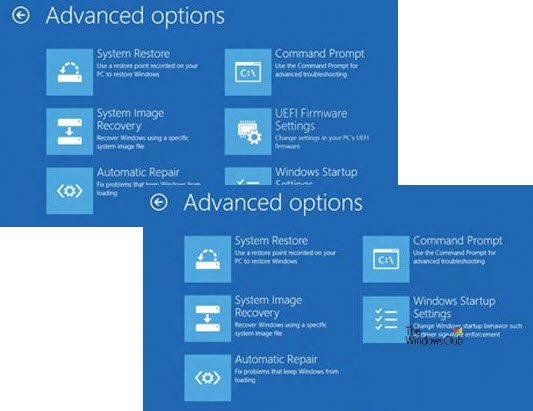
(UEFI Firmware)Windows 11/10UEFI Firmware ayarları eksik
Gelişmiş (Advanced)Seçenekler'de (Options)UEFI üretici yazılımı ayarları eksikse, bu gönderi, aşağıdaki yöntemleri kullanarak Windows 10'da (Windows 10)UEFI üretici yazılımı ayarlarında nasıl sorun gidereceğinizi, etkinleştireceğinizi ve bunlara nasıl erişeceğinizi gösterecektir :
- Bilgisayarınızın UEFI'yi(UEFI) destekleyip desteklemediğini kontrol edin .
- Hızlı Başlangıç'ı devre dışı bırakın.
- Ekstra Hızlı Başlangıç(Extra Fast Startup) özelliğini atlayın.
- UEFI kısayoluna bir önyükleme kullanın.
- CMOS pilini kontrol edin.
1] Bilgisayarınızın UEFI'yi destekleyip desteklemediğini (UEFI)kontrol edin(Check)
Bilgisayarınızın anakartı UEFI'yi(UEFI) desteklemiyorsa Advanced Options içerisinde UEFI Firmware Settings yazan seçeneği aramanın bir anlamı yoktur . Bilgisayarınızın UEFI'yi destekleyip desteklemediğini kontrol etmeyi deneyebilirsiniz .
2] Hızlı Başlatmayı Devre Dışı Bırak
Hızlı Başlangıç'ı(Fast Startup) devre dışı bırakmak için bilgisayarınızı Güvenli Modda(Safe Mode) başlatın .
Çalıştır (Run ) yardımcı programını başlatmak için WINKEY + R kombinasyonuna basın . Kontrol Panelini(Control Panel) başlatmak için kontrol (control ) yazın ve ardından Donanım ve Ses(Hardware and Sound ) > Güç Seçenekleri'ne tıklayın.(Power Options.)
Şimdi, sol taraftaki menü bölmesinden, Güç düğmelerinin ne yapacağını seçin'i seçin(Choose what the power buttons do) ve ardından şu anda kullanılamayan ayarları değiştir'e tıklayın.(Change settings that are currently unavailable.)

Ardından, Hızlı başlatmayı aç (Önerilen) (Turn on fast startup (Recommended) ) yazan girişin işaretini kaldırın (Uncheck ) ve ardından Değişiklikleri Kaydet'e tıklayın.(Save Changes.)
(Reboot)Sorunun çözülüp çözülmediğini kontrol etmek için bilgisayarınızı yeniden başlatın .
3] Ekstra (Bypass)Hızlı Başlangıç(Extra Fast Startup) özelliğini atlayın
Başlat Düğmesinden Kapat (Shutdown ) düğmesine tıkladığınızda Shift tuşunu basılı tutabilirsiniz .
Bilgisayarınızı baştan UEFI önyüklemesi ile önyükleyecektir ve ardından UEFI Kurulumuna(UEFI Setup) önyükleme yapmak için anakartınızın kısayol tuşunu kullanabilirsiniz .
4] UEFI Kısayolu için bir önyükleme kullanın
(Right-click)Masaüstünde(Desktop) herhangi bir yere sağ tıklayın ve New > Shortcut.
Açılan mini pencerenin metin alanına aşağıdakini yazın-
shutdown /r /fw
İleri'ye(Next.) tıklayın .
Masaüstü Kısayolunu adlandırın ve Bitir'e tıklayın .(Finish.)
Şimdi, yeni oluşturulan kısayolda sağ tıklayın ve Özellikler'i seçin. Gelişmiş(Properties. C) adlı düğmeye tıklayın ve (Advanced )Yönetici olarak çalıştır(Run as administrator. ) yazan seçeneği seçin . Değişiklikleri kaydetmek için Tamam'a (OK ) tıklayın .
Şimdi, bu kısayolu her çalıştırdığınızda, UEFI Firmware Ayarları(UEFI Firmware Settings) otomatik olarak önyüklenirsiniz.
5] CMOS Pilini Kontrol Edin
Anakart üzerindeki CMOS(CMOS) pilini fiziksel olarak kontrol edebilir ve değiştirmenin sorunlarınızı çözüp çözmediğini kontrol edebilirsiniz.
6] Legacy'den UEFI'ye Geçiş
Ayrıca , sorunlarınızı çözüp çözmediğini kontrol etmek için varsa Eski'den UEFI'ye geçmeyi deneyebilirsiniz.(change from Legacy to UEFI if applicable)
Hope something helps!
Related posts
Windows 10'de Ghost UEFI nasıl oluşturulur?
Windows 11/10 üzerinde HP PC Hardware Diagnostics UEFI
UEFI or BIOS firmware içine Windows önyükleme nasıl
Details pane içinde File Explorer içinde Windows 10 nasıl gösterilir
Charmap and Eudcedit Dahili Aletleri Nasıl Kullanılır Windows 10
düzenlerken veya Windows 10 dosyayı kaydederken PDF text kaybolur
Windows 10 için Best Laptop Battery Test software & Diagnostic tools
Windows 10'de kapanışta, Move veya Delete PageFile.sys nasıl yedeklenir?
Windows 10'de DISM'yı kullanırken uzak procedure call hatası başarısız oldu
Nasıl Network Drive harita veya Windows 11/10 bir FTP Drive eklemek
Windows 10 Alarms and Clocks app Nasıl kullanılır?
Mail and Calendar app freezes, Çarpır veya Windows 11/10'de çalışmıyor
Set Notepad++ default editor olarak Windows 11/10'teki .xml dosyaları için
Shutdown and Startup Log Windows 10'te nasıl kontrol edilir
Taskbar Windows 10'da gösterilmeyen bildirimler
Fix Bluetooth Windows 10'teki ses gecikmesi
Windows 10 için en iyi Battery monitor, analitik ve istatistik uygulamaları
Group Policy Editor için Windows 10 Home Edition nasıl eklenir
Convert AVCHD, Windows 10 için bu ücretsiz dönüştürücüleri kullanarak MP4'a
Microsoft Intune Senkronizasyon değil mi? Force Intune Windows 11/10'de senkronize etmek için
